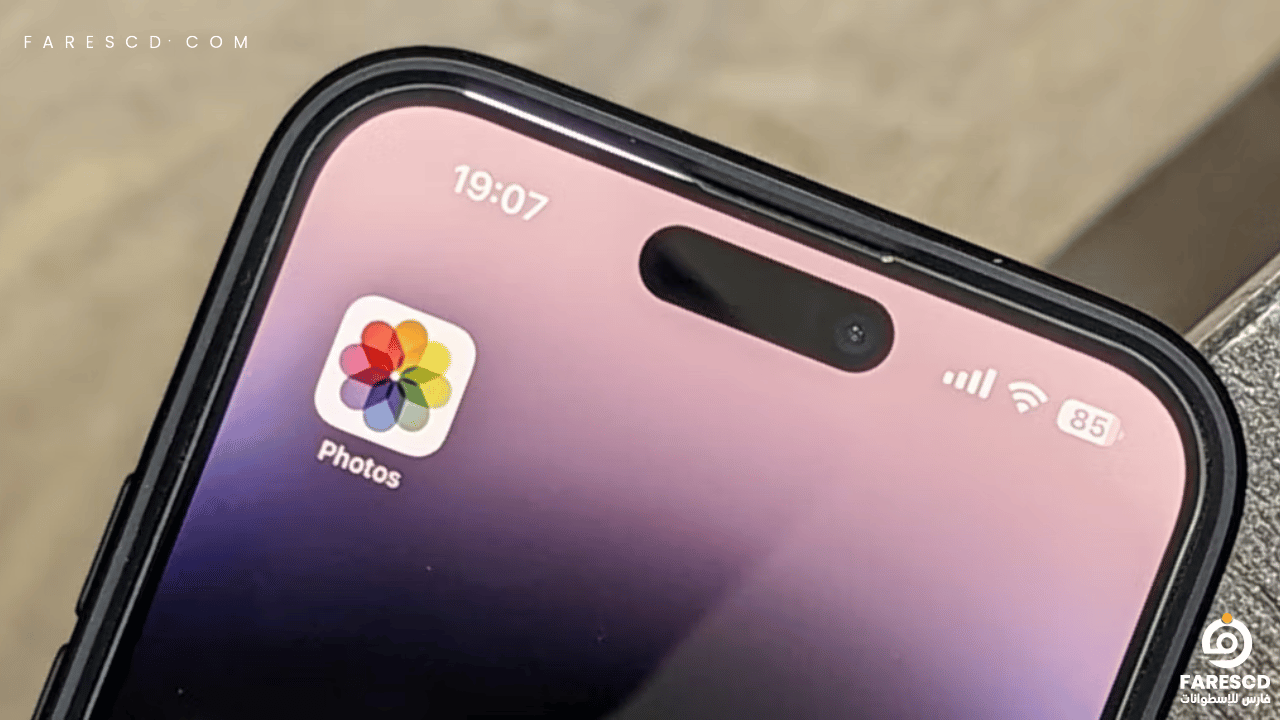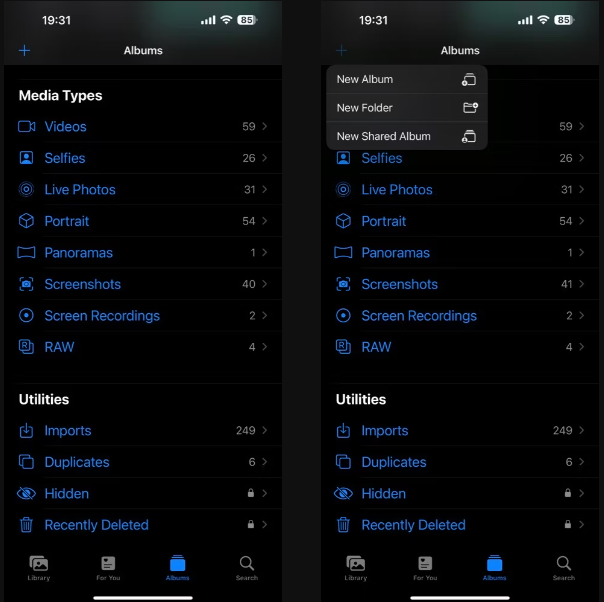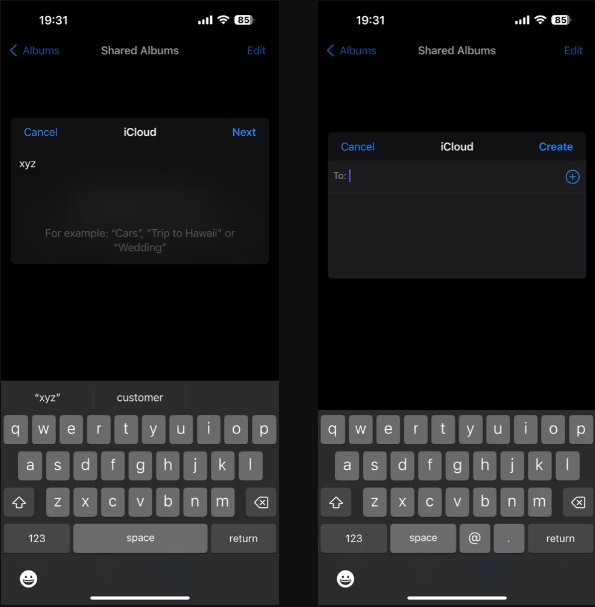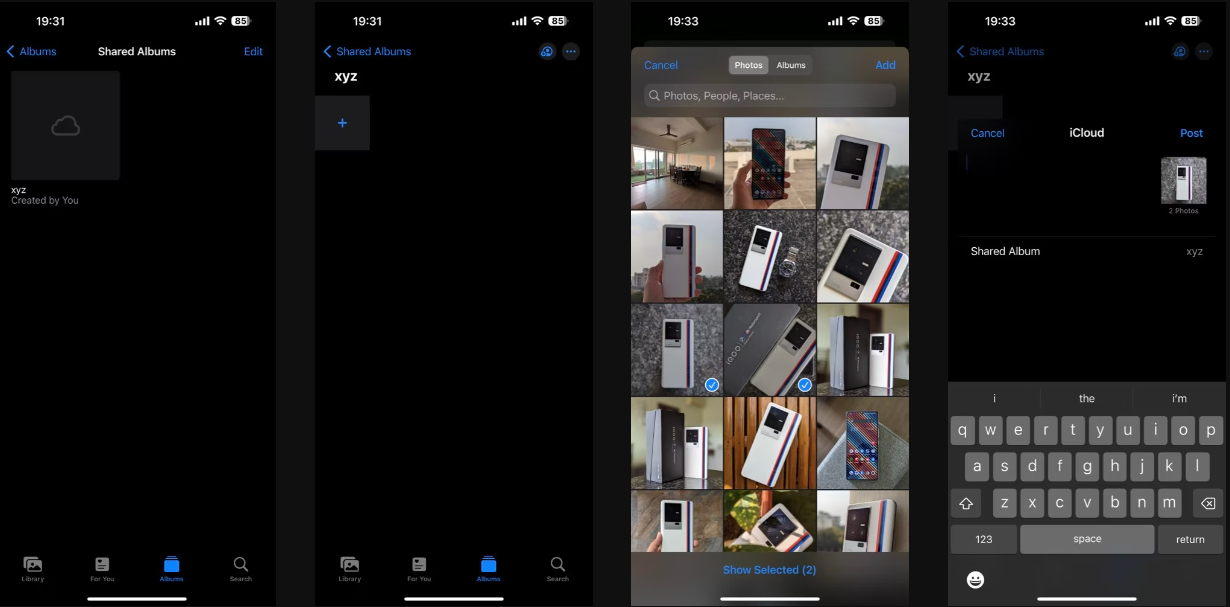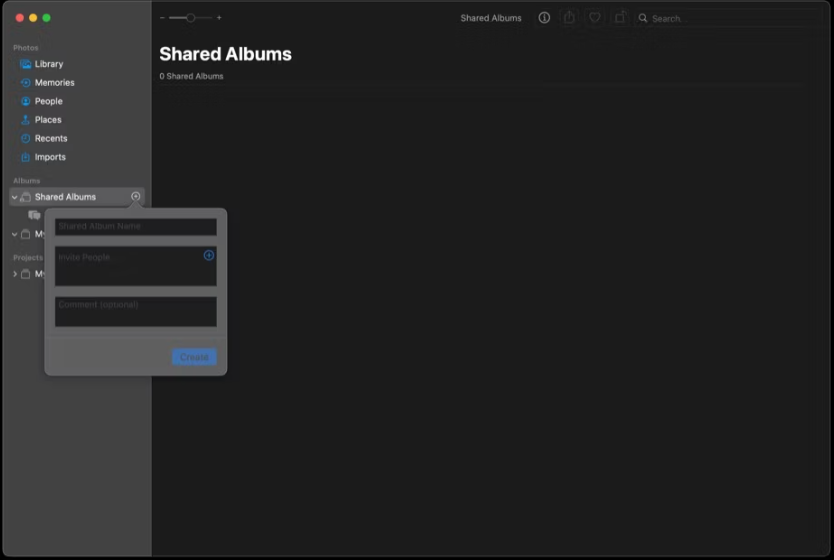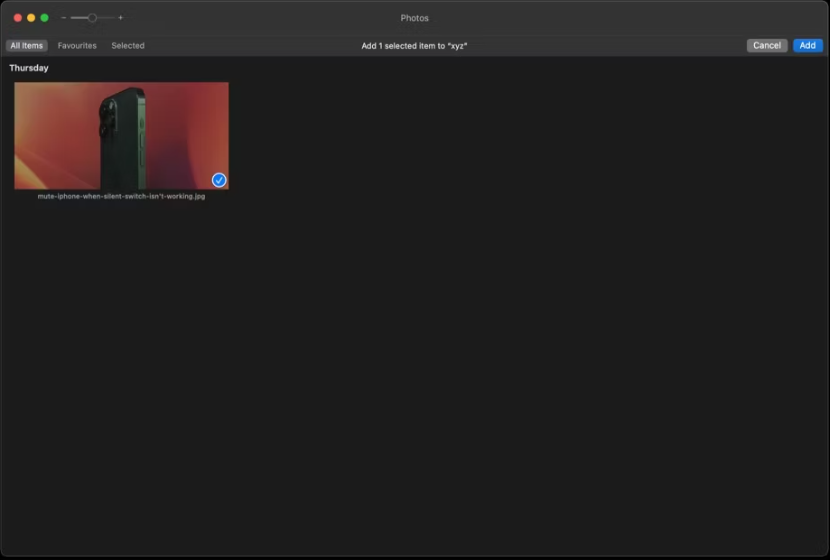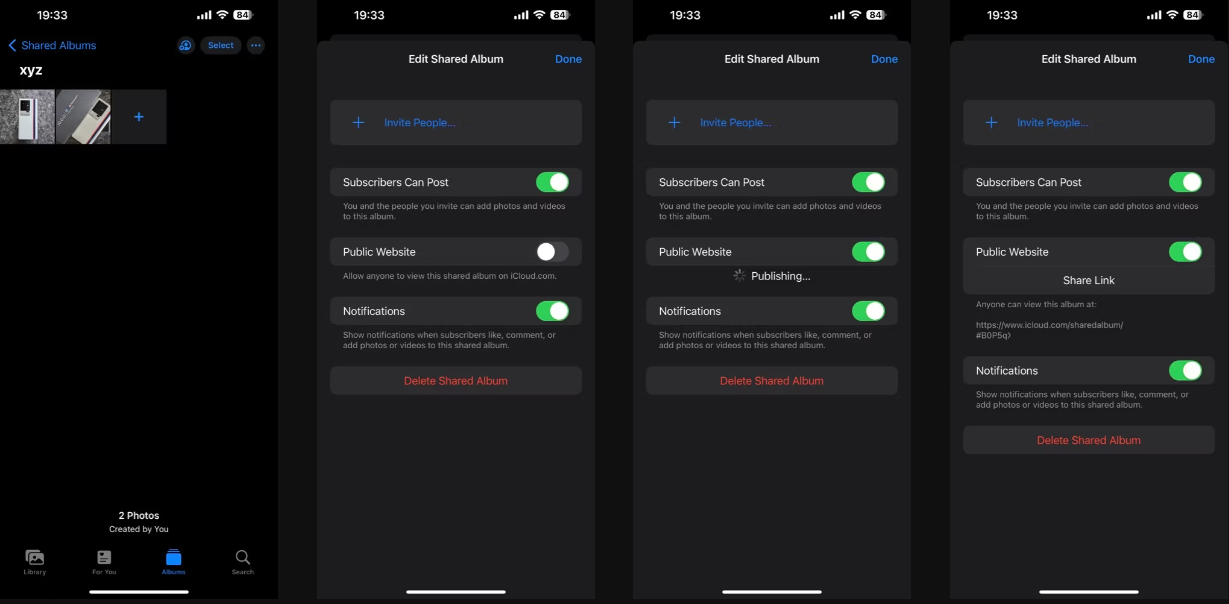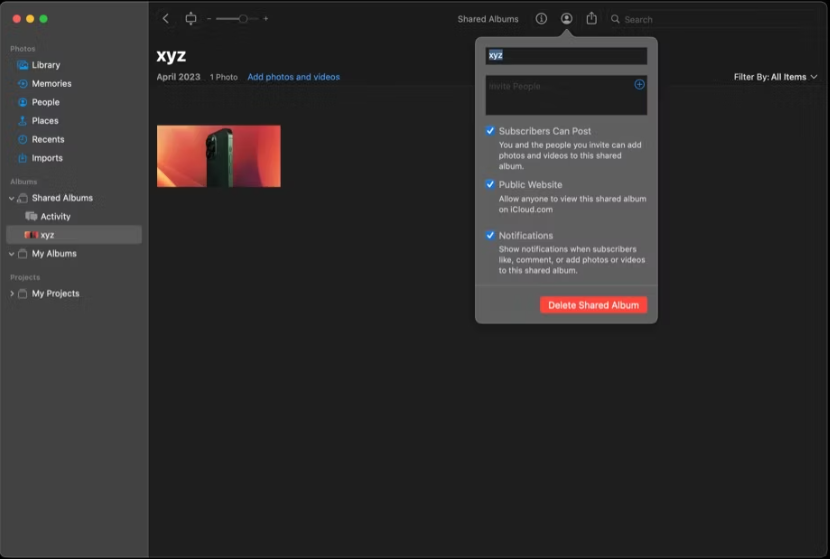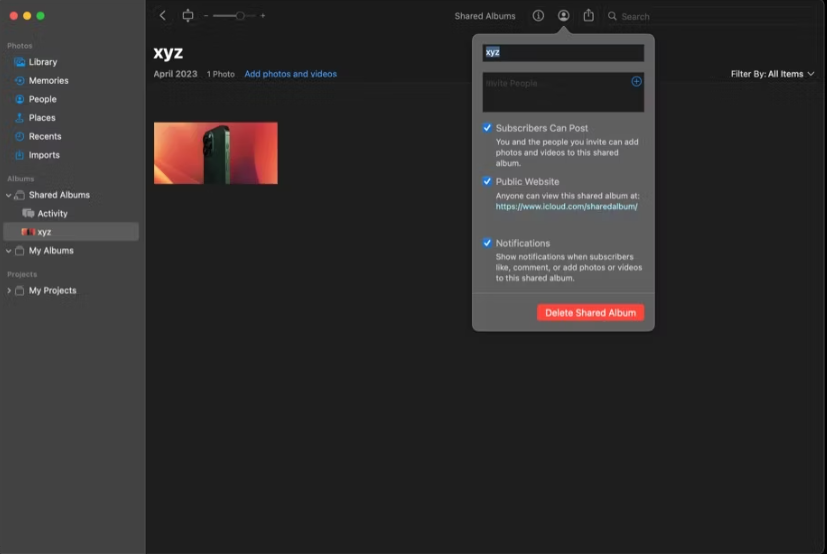طريقة مشاركة صورك من الايفون الى الاندرويد 2024
هل أنت من مستخدمي الايفون وتريد مشاركة صورك مع أصدقائك أو عائلتك الذين يستخدمون هواتف اندرويد؟ لا تقلق، فهناك عدة طرق سهل وبسيطة مشاركة صورك من الايفون الى الاندرويد 2024.
في عصر التكنولوجيا الحديثة الذي نعيشه اليوم، أصبحت الهواتف الذكية لا غنى عنها في حياتنا اليومية، حيث تمثل واحدة من أبرز وسائل التواصل وتبادل الخبرات. من بين هذه الهواتف، يبرز نظاما التشغيل iOS لأجهزة الآيفون وAndroid للأجهزة الأخرى، ورغم تميز كل منهما بميزاته ووظائفه، يعاني البعض أحياناً من التحول بين النظامين وتبادل الملفات، خاصة عندما يتعلق الأمر بمشاركة الصور.
في هذا السياق، يأتي هذا المقال ليقدم لكم دليلاً شاملاً حول كيفية مشاركة صورك بسهولة من جهاز الآيفون إلى أجهزة Android في عام 2024. سنستعرض خطوات بسيطة وفعالة لنقل الصور بسلاسة دون فقدان الجودة أو التأثير على تنظيم الصور. من خلال فهم هذه العمليات، ستكتسب المرونة في التحول بين الأنظمة والتمتع بتجربة تبادل الملفات بكل يسر وسهولة.
طريقة مشاركة صورك من الايفون الى الاندرويد
مشاركة صورك من الايفون الى الاندرويد مع الأصدقاء والعائلة هي تجربة رائعة، ولكن ماذا لو كان بعضهم لا يستخدم جهاز Apple أو iCloud؟ لا تقلق، هناك ميزة Apple مخفية تتيح لك مشاركة ألبوم صور مشترك بسهولة مع أي شخص، بغض النظر عن الجهاز الذي يستخدمه.
كيفية إنشاء ألبوم مشترك
مشاركة صورك من الايفون الى الاندرويد الصور الجميلة مع الأصدقاء والعائلة تجربة رائعة، ولحسن الحظ، يوفر تطبيقي Photos على iPhone و iPad ميزة “الألبومات المشتركة” (Shared Albums) التي تتيح لك مشاركة الصور والفيديوهات بسهولة مع أشخاص آخرين.
إنشاء ألبوم صور مشترك:
1.افتح تطبيق الصور (Photos) على هاتفك iPhone أو iPad.
2.انتقل إلى علامة التبويب الألبومات (Albums).
3.اضغط على الزر + في الزاوية العلوية اليسرى.
4.اختر ألبوم صور مشترك جديد (New Shared Album). [شاشة توضح موقع زر + علامة التبويب الألبومات في تطبيق Photos]
5.أضف اسمًا للألبوم واضغط على التالي (Next).
6.اضغط على إنشاء (Create) لإنشاء الألبوم الجديد.
7.اضغط على الألبوم لفتحه.
8.اضغط على الزر + مرة أخرى.
9.اختر الصور ومقاطع الفيديو التي تريد إضافتها إلى الألبوم واضغط على إضافة (Add). [شاشة توضح زر + داخل ألبوم صور مشترك في تطبيق Photos]
10.آخر خطوة هي الضغط على نشر (Post) لنشر الصور ومقاطع الفيديو في الألبوم.
بمجرد نشر الألبوم، يمكنك مشاركة رابط خاص به مع الآخرين عبر رسائل البريد الإلكتروني أو الرسائل النصية أو وسائل التواصل الاجتماعي. سيؤدي النقر على الرابط إلى فتح الألبوم في متصفح الويب، ويمكن للأشخاص الذين لديهم الإذن عرض الصور وتنزيلها.
نصائح إضافية:
- يمكنك التحكم في الأشخاص الذين يمكنهم الوصول إلى الألبوم وإضافة الصور وتعديلها من خلال إعدادات المشاركة.
- يمكنك أيضًا ضبط تاريخ انتهاء صلاحية للرابط بحيث يصبح الألبوم غير متاحٍ بعد فترة زمنية محددة.
- لا يحتاج الأشخاص الذين يعرضون الألبوم إلى امتلاك أجهزة Apple لاستخدامه.
استمتع مشاركة صورك من الايفون الى الاندرويد ومشاركة ذكرياتك الرائعة مع أحبائك باستخدام ميزة ألبومات الصور المشتركة!
المزيد من التخصيص:
لمزيد من التخصيص، يمكنك استخدام ميزات أخرى ضمن الألبوم المشترك:
- إضافة تعليقات: قم بإضافة تعليقات على الصور لتوفير سياق أو لإضافة لمسة طريفة.
- تثبيت الألبوم: قم بتثبيت الألبوم على جهازك حتى تتمكن من عرض الصور دون اتصال بالإنترنت.
- تعديل الصور: يمكنك تحسين وتحرير الصور داخل الألبوم المشترك، وستظهر التغييرات على الفور بالنسبة للجميع.
قم بإعداد ألبوم مشترك على جهاز Mac الخاص بك
إذا كنت قد أنشأت ألبومًا مشتركًا على جهاز iPhone أو iPad، سيظهر تلقائيًا في معرض الصور على جهاز Mac الخاص بك إذا كانت ميزة تزامن iCloud مُمكّنة. ومع ذلك، إذا كانت غير مُمكّنة، أو تفضل استخدام جهاز Mac الخاص بك، يمكنك إعداد ألبوم مشترك عليه باستخدام الخطوات التالية:
1. قم بتشغيل Photos:
افتح تطبيق Photos على جهاز Mac الخاص بك. يوجد في مجلد التطبيقات الخاص بك. إذا لم يكن Photos مثبتًا بالفعل على جهاز Mac الخاص بك، فيمكنك تنزيله من App Store.
2. إنشاء ألبوم مشترك:
في الشريط الجانبي الأيسر، حدد قسم “الألبومات”. انقر فوق الزر “+” بجوار “ألبوم مشترك”. سيؤدي ذلك إلى فتح نافذة “إنشاء ألبوم مشترك”.
أدخل اسمًا وصفيًا لألبومك. سيساعدك هذا على تذكر ما يحتويه الألبوم. انقر فوق “إنشاء” للمتابعة.
3. أضف الصور ومقاطع الفيديو:
انقر نقرًا مزدوجًا فوق ألبوم Shared Album الذي تم إنشاؤه حديثًا لفتحه. انقر فوق زر “إضافة صور ومقاطع فيديو” في الزاوية اليمنى العليا من النافذة.
حدد الصور ومقاطع الفيديو التي تريد تضمينها في الألبوم. يمكنك تحديد الصور ومقاطع الفيديو الفردية أو النقر فوق الزر “تحديد الكل” لتحديد جميع الصور ومقاطع الفيديو في الألبوم.
انقر فوق “إضافة” لإضافة الصور ومقاطع الفيديو إلى الألبوم.
4. دعوة الأشخاص (اختياري):
إذا كنت تريد مشاركة الألبوم مع الآخرين، فانقر فوق علامة التبويب “الأشخاص” في الجزء العلوي من النافذة.
أدخل عناوين البريد الإلكتروني للأشخاص الذين ترغب في دعوتهم لعرض ومساهمة في الألبوم. يمكنك أيضًا النقر فوق الزر “إضافة” لتحديد جهات اتصال من iCloud.
انقر فوق “دعوة” لإرسال إشعار للمشتركين.
5. إدارة إعدادات الألبوم (اختياري):
انقر فوق زر “الخيارات” في الجزء العلوي من النافذة لفتح نافذة “خيارات الألبوم المشترك”.
يمكنك استخدام هذه النافذة لتخصيص إعدادات المشاركة للألبوم. على سبيل المثال، يمكنك السماح للمشتركين بإضافة صور ومقاطع فيديو إلى الألبوم أو إخطارك عندما يعجب المشتركون بالصور أو يعلقون عليها.
انقر فوق “حفظ” لحفظ إعداداتك.
معلومات إضافية:
- مزامنة iCloud: تتم مزامنة ألبومات Shared Album بسلاسة عبر أجهزتك Apple إذا تم تمكين iCloud Photos.
- الوصول إلى ألبومات Shared Album: يمكنك العثور على ألبومات Shared Album ضمن قسم “Shared” في الشريط الجانبي الأيسر لتطبيق Photos.
- إدارة ألبومات Shared Album: انقر بزر الماوس الأيمن فوق ألبوم Shared Album لعرض خيارات لإدارة المشتركين والإعدادات وحذف الألبوم.
كيفية تحويل ألبوم مشترك إلى موقع ويب
بمجرد أن تقوم بإنشاء ألبوم مشترك على جهازك، يتحول تحويله إلى موقع ويب يمكن الوصول إليه بسهولة إلى عملية بسيطة مثل قلب التبديل. فيما يلي كيفية القيام بذلك على iPhone و iPad و Mac.
على iPhone أو iPad: إذا كنت ترغب في مشاركة ألبومك المشترك مع شخص لا يستخدم منتجات Apple باستخدام جهاز iOS/iPadOS، اتبع هذه الخطوات:
- افتح تطبيق الصور وانتقل إلى علامة التبويب “الألبومات”.
- ابحث عن ألبومك تحت قسم “الألبومات المشتركة”.
- انقر على أيقونة الأشخاص في الأعلى.
- قم بتفعيل التبديل لـ “الموقع العام” على صفحة تحرير الألبوم المشترك.
- انتظر حتى يتم إنشاء رابط عام، ثم انقر على “مشاركة الرابط” واختر وسيلة لإرسالها إلى أولئك الذين ترغب في مشاركة محتوى الألبوم معهم.
على Mac: إذا كانت Mac هي الجهاز الرئيسي لديك، اتبع هذه التعليمات:
1.انتقل إلى ألبومك المشترك في تطبيق الصور.
2.انقر على أيقونة الأشخاص في شريط الأدوات وحدد خانة الاختيار لـ “الموقع العام”.
3.انتظر بضع ثوانٍ، وسترى رابطًا أسفله. انسخه وأرسله إلى أصدقائك أو عائلتك.
يمكن للأشخاص الذين تم مشاركة الرابط معهم النقر ببساطة عليه للوصول إلى جميع ملفات الوسائط التي قمت بإضافتها إلى الألبوم المشترك. إذا كنت ترغب في سحب الوصول إلى هذا الألبوم، يمكنك تعطيل خيار “الموقع العام” عن طريق تكرار الخطوات التي اتبعتها لإعداده في البداية.
بدلاً من ذلك، يمكنك حذف محتويات الألبوم المشترك أو حذف الألبوم نفسه. يرجى ملاحظة أن ذلك لا يزيل إلا نسخ الصور ومقاطع الفيديو في الألبوم، وليس الملفات الأصلية في مكتبة الصور الخاصة بك.
لنقاط الرئيسية:
- يمكن لأي شخص لديه الرابط عرض صور الألبوم ومقاطع الفيديو.
- لإلغاء الوصول، قم بإيقاف تشغيل خيار Public Website أو حذف الألبوم (يتم حذف النسخ فقط، وليس الملفات الأصلية).
- هذه الميزة مثالية مشاركة صورك من الايفون الى الاندرويد.
اعتبارات إضافية:
- الخصوصية: كن على دراية بالمحتوى الذي تشاركه علنًا.
- مساحة التخزين: تحسب الألبومات العامة ضمن مساحة تخزين iCloud الخاصة بك.
- التحديثات: سيتم عرض أي تغييرات تجريها على الألبوم على الموقع الإلكتروني.
فيما يلي بعض النصائح الإضافية لمشاركة ألبومات مشتركة على مواقع الويب:
- قم بتسمية ألبومك بشكل واضح حتى يسهل على الأشخاص العثور عليه.
- أضف وصفًا للألبوم يصف محتوياته.
- إذا كنت تشارك صورًا خاصة، ففكر في إضافة كلمة مرور إلى موقع الويب.
- يمكنك أيضًا استخدام موقع الويب لجمع ردود الفعل من الأشخاص الذين يشاهدون الألبوم الخاص بك.
مشاركة الصور بسهولة مع غير مستخدمي Apple
يوجد عدة طرق مشاركة صورك من الايفون الى الاندرويد مع الأصدقاء أو العائلة. ومع ذلك، إذا كنت تريد مشاركة مجموعة من الملفات كمستخدم Apple، فإن “الألبومات المشتركة” هي أفضل رهان لك. من خلال معرفة كيفية تحويل ألبوم مشترك إلى صفحة ويب يمكن الوصول إليها بسهولة، يمكنك عرض محتوى الألبوم الخاص بك لمستخدمي Android و Windows في ثوانٍ. فقط تأكد من من تشارك الرابط الإلكتروني معه، حيث يمكن لأي شخص الوصول إلى محتوى الألبوم بالكامل من خلال هذا الرابط.
بدلاً من ذلك، إذا كان الأشخاص الذين تريد مشاركة ألبوماتك معهم هم مستخدمو iCloud، فإن مكتبة الصور المشتركة iCloud توفر طريقة أفضل لمشاركة ذكرياتك.
لقد حددت خيارين رائعين لمستخدمي Apple لمشاركة مجموعات من الملفات:
1. ألبومات مشتركة كصفحة ويب:
- المزايا:
- تعمل مع جميع الجماهير، حتى غير مستخدمي Apple.
- سهل الوصول إليه من خلال رابط ويب بسيط.
- رائع لعرض مجموعات كبيرة من الملفات في تنسيق مرئي.
- العيوب:
- يمكن لأي شخص لديه الرابط الوصول إلى الألبوم بالكامل، لذا فإن الأمن مصدر قلق.
- ليس مثاليًا لمشاركة الملفات غير المرئية مثل المستندات.
2. مكتبة الصور المشتركة iCloud:
- المزايا:
- أكثر أمانًا حيث يقتصر النشر على مستخدمي iCloud.
- يوفر ميزات تحرير وتنظيم تعاونية.
- تكامل سلس داخل تطبيق الصور لمستخدمي Apple.
- العيوب:
- يعمل فقط لمستخدمي iCloud، باستثناء المنصات غير Apple.
- يركز بشكل أساسي على الصور ويحد من أنواع الملفات المحددة.
في النهاية، تعتمد أفضل خيار على احتياجاتك وجمهورك المحددين:
- اختر ألبومات مشتركة كصفحة ويب:
- تريد المشاركة مع مستخدمي غير Apple أو جمهور كبير.
- أنت تشارك في الغالب ملفات مرئية مثل الصور أو مقاطع الفيديو.
- الأمن مصدر قلق أقل.
- اختر مكتبة الصور المشتركة iCloud:
- تريد المشاركة مع مستخدمي iCloud الآخرين والتعاون في الملفات.
- أنت تشارك في الغالب الصور ومقاطع الفيديو.
- الأمن والتكامل السلس مهمان.
الخاتمة
في عام 2024، تظل عمليات مشاركة صورك من الايفون الى الاندرويد أمرًا ذا أهمية خاصة. رغم اختلاف الأنظمة بين iOS وAndroid، يمكن لمستخدمي الأيفون اليوم مشاركة ذكرياتهم القيمة بسهولة مع مستخدمي الأندرويد. بعد استخدام الميزات الرائعة مثل Shared Albums ومكتبة الصور المشتركة على iCloud، يمكنك الآن تحويل تلك الصور بكل يسر إلى العالم الواسع من مستخدمي الأندرويد.
لمشاركة صورك من الأيفون إلى الأندرويد في عام 2024، يُفضل استخدام ميزة Shared Albums، حيث يمكنك تحويل الألبوم المشترك إلى صفحة ويب قابلة للوصول بسرعة من قبل مستخدمي Android وWindows. احرص على مشاركة الرابط بحذر لضمان الخصوصية.
مع استمرار التقدم التكنولوجي، يتوفر المزيد من الخيارات لتسهيل عملية مشاركة الصور عبر المنصات المختلفة. استمتع بمشاركة ذكرياتك بكل سهولة وراحة بين منصتي iOS وAndroid في هذا الوقت المثير للتقنية.
مع تحيات موقع فارس الاسطوانات.
يمكنكم متابعتنا على صفحة فارس الاسطوانات على الفيسبوك.